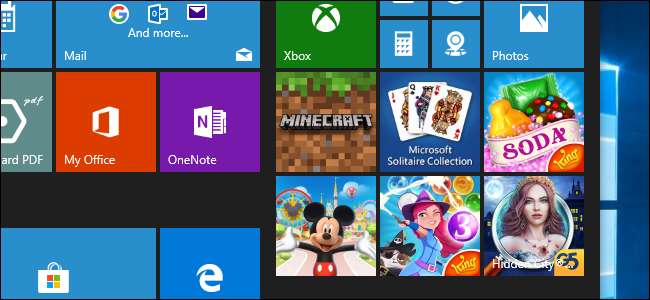
Windows 10 starter som et veldig irriterende operativsystem. Start-menyen er full av spill som Candy Crush, annonser er overalt, og ubrukelige ikoner som People forsøpler oppgavelinjen. Slik fjerner du alle disse irritasjonene.
Bli kvitt Candy Crush, FarmVille og andre søppelprogrammer
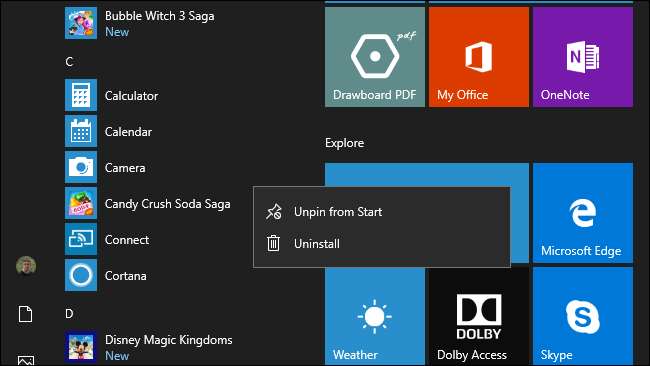
Ut av esken inneholder PC-en apper du sannsynligvis ikke vil ha. Hver installasjon av Windows 10 starter med et Candy Crush-spill som Candy Crush Soda Saga . Du vil også se andre irriterende apper som Bubble Witch 3 Saga og Farmville 2: Country Escape . Takk, Microsoft.
Bare åpne Start-menyen, og bla gjennom programlisten for å se hva som er installert. For å avinstallere en app du ikke vil ha, høyreklikker du den og velger kommandoen “Avinstaller”. Appen forsvinner til neste gang du setter opp en ny PC.
Dessverre, det er ingen måte å forhindre at Windows 10 installerer disse appene uten å spørre deg .
Kast produsenten Bloatware
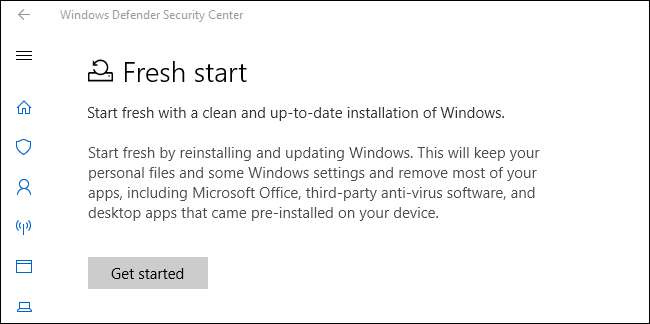
Mens Microsoft er skyldig i å ha tvunget Candy Crush til Windows-brukere, installerer PC-produsenter ofte ubrukelige “ bloatware ”Som til og med kan bremse PC-en mens den kjører i bakgrunnen.
For å kvitte deg med denne unødvendige programvaren, gå til Kontrollpanel> Avinstaller et program eller Innstillinger> Apper> Apper og funksjoner. Avinstaller eventuelle produsentprogrammer du ikke vil ha på systemet ditt. Noen applikasjoner kan være maskinvareverktøy som utfører nyttige funksjoner, men du trenger sannsynligvis ikke de fleste av dem.
Hvis systemet ditt er fullpakket med søppelprogramvare, bør du vurdere å bruke det Windows 10s "Fresh Start" -verktøy for å få et nytt Windows-operativsystem. For å finne det, åpner du "Windows Defender Security Center" -programmet fra Start-menyen og klikker deretter på "Device Performance & Health" i sidefeltet. Klikk på "Tilleggsinformasjon" under Ny start og klikk på "Kom i gang" -knappen for å fortsette.
I SLEKT: Slik installerer du enkelt Windows 10 uten Bloatware
Deaktiver alle annonser
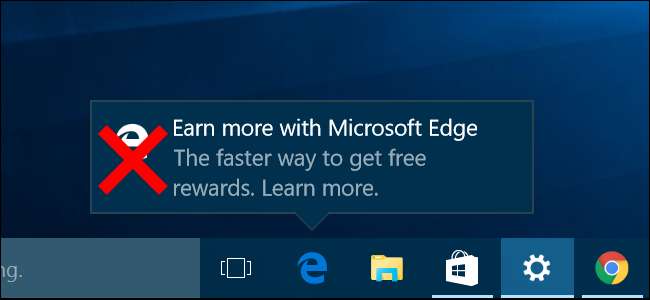
Windows 10 er fullpakket med innebygde annonser. Du vil se annonser på låseskjermen , foreslåtte apper i Start-menyen din, popup-vinduer på oppgavelinjen oppfordrer deg til å bruke Microsoft Edge, og varsler som ber deg sjekke ut Office 365 . Cortana spretter av og til opp og ned på oppgavelinjen med meldinger til deg, the Kabal-spill inkluderer 30 sekunders videoannonser og til og med Filutforsker anbefaler at du bruker OneDrive. Det er ikke engang en fullstendig liste over alle annonsene vi har funnet.
Microsoft spredte alternativene for å deaktivere disse annonsene over hele operativsystemet. Følg vår guide for å deaktivere all Windows 10s innebygde reklame å jakte dem alle sammen.
I SLEKT: Slik deaktiverer du all Windows 10s innebygde reklame
Fjern oppgavelinjen
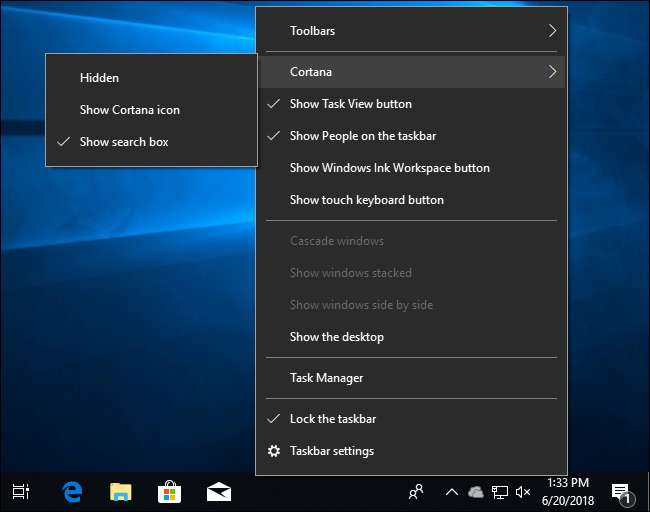
Oppgavelinjen til Windows 10 starter ganske rotete. Som standard ser du en Cortana-søkeboks, Oppgavevisning snarvei, Folk, ikon , og muligens Blekk arbeidsområde og berør tastaturknappene . Snarveier til apper du kanskje ikke bruker ofte, som Microsoft Store og Windows Mail-app, er også festet til oppgavelinjen.
For å fjerne ubrukelige ikoner fra oppgavelinjen, høyreklikker du dem bare og bruker alternativene i hurtigmenyen. Velg Cortana> Skjult til skjul Cortana-snarveien . Fjern merket for "Vis knapp for visningsoppgave", "Vis personer på oppgavelinjen", "Vis Windows Ink-arbeidsområde-knapp" og "Vis berørings tastaturknapp" for å skjule alt annet.
Selv etter å ha skjult Cortana fra oppgavelinjen, kan du fremdeles søke med Cortana ved å åpne Start-menyen og skrive. Du kan også fortsatt se Task View-grensesnittet ved å trykke på Windows + Tab.
For å løsne andre snarveier fra oppgavelinjen, som Microsoft Store og Microsoft Edge, høyreklikker du dem og velger kommandoen “Løs opp fra oppgavelinjen”.
I SLEKT: Slik skjuler du søke- / Cortana-boksen og oppgavevisningsknappen på oppgavelinjen i Windows 10
Avinstaller OneDrive (hvis du ikke bruker det)
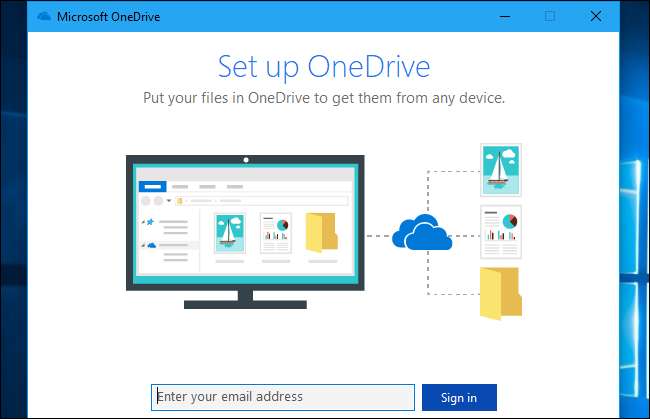
Microsofts OneDrive skyfillagringstjeneste er også støyende. Hvis du ikke har satt OneDrive opp, ser du en popup som ber deg om å gjøre det hver gang du logger på PCen.
Hvis du ikke vil bruke OneDrive, kan du enten stopp OneDrive fra å starte ved oppstart eller avinstaller det . En OneDrive-snarvei vises fremdeles i File Explorer-sidefeltet etter at du har avinstallert den, men du kan fjern det ved å redigere registeret .
I SLEKT: Bli kvitt den irriterende popup-popupen for Microsoft OneDrive
Tilpass startmenyen
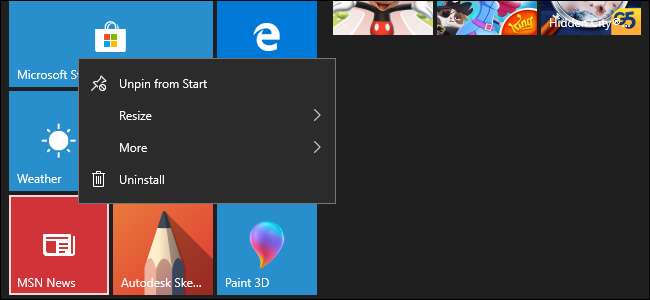
Windows 10s Start-meny er fylt med animerte live-fliser for apper du kanskje ikke bruker. Hver gang du åpner Start-menyen, vil du se nyheter, vær, nye apper i Microsoft Store og mer.
For å gjøre Start-menyen mindre irriterende, anbefaler vi at du løsner apper du aldri bruker og ikke bryr deg om. Bare åpne Start-menyen, høyreklikk på dem og velg "Løsne fra start" for å skjule dem. Hvis du vil ha en snarvei her, men ikke vil ha den live flisen, velger du Mer> Slå av live fliser i stedet.
Når du er ferdig, pin-apper du bruker til Start-menyen . Bare høyreklikk på dem i applisten, og velg deretter "Fest til start" -kommandoen. Når de er festet, kan du flytte dem rundt ved å dra og slippe. Du kan gjøre disse flisene større eller mindre ved å høyreklikke på dem og velge Endre størrelse også.
Du kan til og med endre størrelsen på startmenyen for å gjøre den større eller mindre - bare plasser musen over en av kantene (eller øverst til høyre) og klikk og dra startmenyen for å forstørre eller krympe den.
I SLEKT: 10 måter å tilpasse Windows 10-startmenyen
Bruk Google (og Chrome) i stedet for Bing (og Edge)
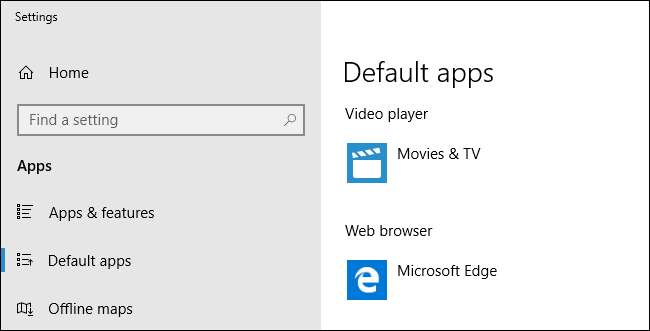
Statistisk sett vil du sannsynligvis ikke bruke Microsofts Bing-søkemotor og Edge-nettleseren. Du vil sannsynligvis bruke Google og Google Chrome-nettleseren.
Til gjør Chrome til standard nettleser , installer den , og gå deretter til Innstillinger> Apper> Standardapper. Klikk på alternativet "Nettleser" her, og velg deretter alternativet "Google Chrome". Deretter kan du feste Google Chrome til oppgavelinjen ved å høyreklikke på oppgavelinjeikonet når den er åpen, og deretter velge "Fest til oppgavelinjen" -kommandoen.
Til bruk Google som standardsøkemotor i Microsoft Edge , første besøk Google.com i Edge. Klikk deretter på meny> Innstillinger> Vis avanserte innstillinger> Endre søkemotor, og sett deretter Google som standard.
Cortana vil fortsatt fortsette å søke med Bing i Edge som standard, selv om standardsøkemotoren din er Google og standard nettleseren din er Chrome. Du kan installer EdgeDeflector-verktøyet for å tvinge Cortana til å søke med Google - eller bare ikke bruke Cortana til websøk.
I SLEKT: Hvordan sette en standard nettleser i Windows
Forhindre ubehagelige automatiske oppdateringer

Windows 10 installerer automatisk oppdateringer når de er tilgjengelige, og det er ingen måte å deaktivere disse automatiske oppdateringene. Det kan du imidlertid angi nettverkstilkoblingen din som "målt" - enten det er en Wi-Fi-tilkobling eller en kablet Ethernet-tilkobling. På målte tilkoblinger vil Windows 10 be deg om tillatelse før du laster ned oppdateringer.
Du kan stille inn en Wi-Fi-tilkobling som målt ved å gå til Innstillinger> Nettverk og Internett> Wi-Fi, klikke på det trådløse nettverkets navn og deretter slå bryteren under "Angi som målt tilkobling" til "På" -posisjonen. For kablede nettverkstilkoblinger, gå til Innstillinger> Nettverk og Internett> Ethernet og klikk navnet på den kablede nettverkstilkoblingen i stedet.
Du kan også fortell Windows å ikke installere oppdateringer i løpet av visse timer . For å gjøre det, gå til Innstillinger> Oppdatering og sikkerhet> Windows Update> Endre aktive timer. Du kan stille opptil 18 timer på dagen når du normalt er aktiv. Windows installerer automatisk oppdateringer (og starter PCen om nødvendig om nødvendig) bare i løpet av de timene du ikke angir som aktive timer.
I SLEKT: Slik stiller du inn "Aktive timer" Så Windows 10 starter ikke på nytt på et dårlig tidspunkt
Stopp Windows fra å kaste bort båndbredden du laster opp
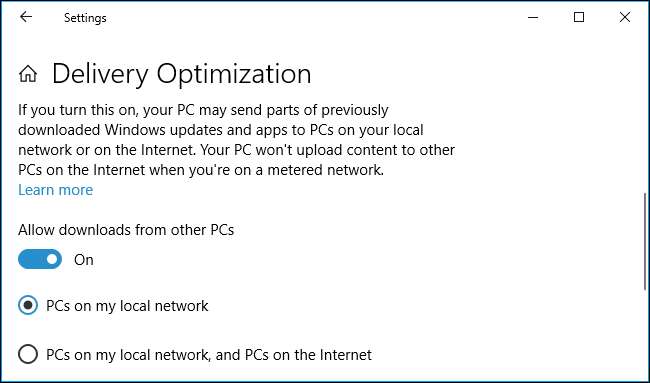
Windows Update laster automatisk opp kopier av oppdateringene du laster ned til andre PCer over Internett. Dette kan potensielt redusere tilkoblingen din, og det vil kaste bort den begrensede båndbredden din hvis internettleverandøren pålegger deg en båndbreddetak, slik mange nå gjør. Alt slik at Microsoft kan spare penger på båndbreddefakturaene.
Til stopp Windows 10 fra å laste opp oppdateringer , gå til Innstillinger> Oppdatering og sikkerhet> Windows Update> Avanserte alternativer> Leveringsoptimalisering, og sett deretter alternativet "Tillat nedlasting fra andre PCer" til "PCer i mitt lokale nettverk." PC-ene dine vil fortsatt dele oppdateringer med hverandre over det lokale nettverket, noe som vil spare deg for nedlastingsbåndbredde.
I SLEKT: Slik stopper du Windows 10 fra å laste opp oppdateringer til andre PCer over Internett
Legg farge til tittellinjene dine
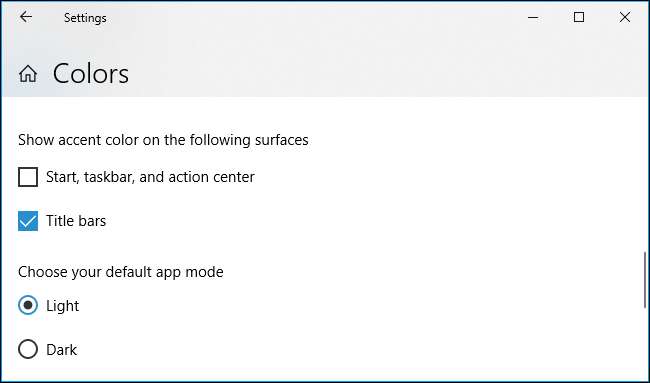
Standardvinduets tittellinjer i Windows 10 er hvite, noe som kan bli kjedelig raskt. Til aktivere fargede tittellinjer , gå til Innstillinger> Tilpasning> Farger. Aktiver alternativet "Tittellinjer" under "Vis aksentfarge på følgende flater" her.
Du kan også velge hvilken som helst aksentfarge du liker herfra. Som standard vil Windows automatisk velge en som samsvarer med skrivebordsbakgrunnen.
Merk : Hvis du bruker en Microsoft-konto for å logge på flere Windows 10-PCer, synkroniserer Windows mange av personaliseringsinnstillingene dine som standard. Så hvis du for eksempel slår tittellinjefarger på eller av på en PC, vil innstillingen bli synkronisert med de andre PCene dine .
I SLEKT: Slik tilpasser du Windows 10s utseende
Deaktiver snarveien for Sticky Keys
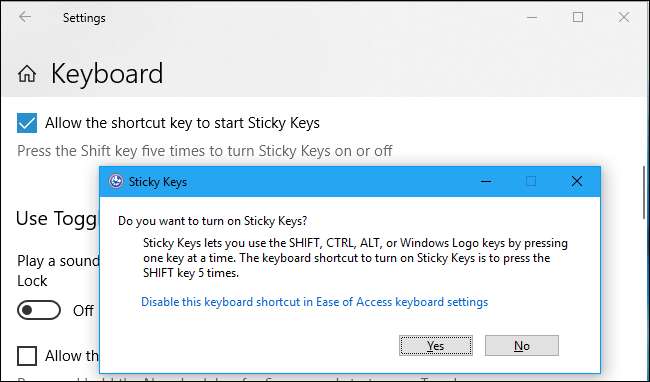
De Sticky Keys snarvei har irritert Windows-brukere i flere tiår. Det dukker opp og spør deg om du vil aktivere tilgjengelighetsfunksjonen for Sticky Keys hvis du trykker raskt på Shift-tasten fem ganger, og det er veldig enkelt å ved et uhell gjøre dette mens du spiller PC-spill.
For å forhindre at dette skjer, gå til Innstillinger> Enkel tilgang> Tastatur. Fjern merket for "Tillat snarveien å starte Sticky Keys" -alternativet under "Use Sticky Keys" -delen. Det kan også være lurt å deaktivere snarveiene for vekseltaster og filtertaster mens du er der.
Merk : Hvis du bruker en Microsoft-konto for å logge på flere Windows 10-PCer, synkroniserer Windows standardinnstillingene for enkelhet (og mange andre innstillinger). Så hvis du for eksempel slår snarveien Sticky Keys på eller av på en PC, vil denne innstillingen bli synkronisert med de andre PCene dine .
I SLEKT: Deaktiver popup-dialogrutene Irriterende klebrige / filtertaster
Hopp over låseskjermen

Visst, Windows 10s låseskjerm er pen. Låseskjermen viser et pent bakgrunnsbilde, og du kan la Windows-apper vise informasjon som været og eventuelle nye e-poster du har på den. Alt dette kan konfigureres fra Innstillinger> Tilpasning> Låseskjerm.
For mange mennesker er imidlertid låseskjermen ubrukelig og bare noe å sveipe bort før du logger på. Hvis du aldri vil se låseskjermen, kan du deaktiver låseskjermen via registeret og la Windows gå rett til påloggingsskjermen når den starter eller gjenopptas fra søvn.
I SLEKT: Slik deaktiverer du låseskjermen i Windows 10
Vis filtypen
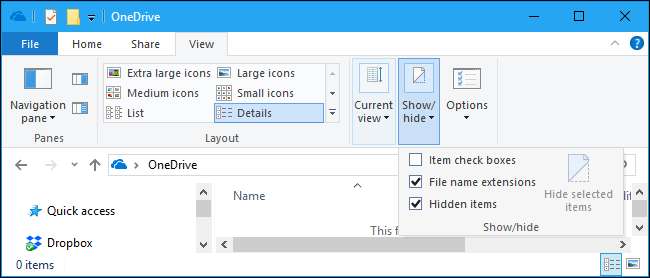
Av en eller annen grunn konfigurerer Microsoft fortsatt Windows 10 for å skjule filutvidelser som standard. Dette er spesielt dårlig for sikkerheten. Det er nyttig å vite om filen er et dokument eller et program før du dobbeltklikker på den.
Til få Windows til å vise filutvidelser , åpne File Explorer, klikk på "View" -fanen på båndet øverst i vinduet, og merk av for "File name extensions" i delen Vis / skjul.
I SLEKT: Hvordan lage Windows Show File Extensions
Stillhetsvarsler

På alle enheter kan varsler være nyttige - men de kan også være veldig distraherende. Windows 10 tilbyr en ett-knapps bryter det deaktiverer alle varsler , og du kan også deaktivere varsler for individuelle applikasjoner for å forhindre at de irriterer deg.
Dette vil påvirke hvert enkelt program som bruker standard Windows-skrivebordsvarsler, inkludert tradisjonelle Windows-skrivebordsprogrammer. Imidlertid bruker noen applikasjoner sine egne popup-vinduer, så du kan ikke deaktivere varslingsskjemaet her. For disse må du grave i appinnstillingene.
I SLEKT: Slik deaktiverer du varsler på Windows 10
Ta kontroll over oppstartsprogrammene
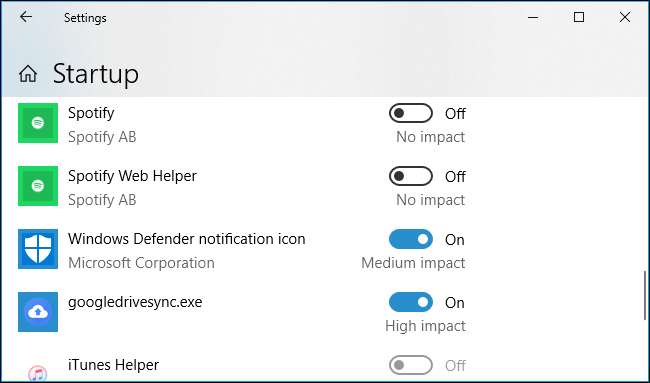
Oppstartsprogrammer kan fort bli irriterende på Windows. De får PCen til å ta lengre tid å starte, og de kan også kaste bort CPU og minne mens de kjører i bakgrunnen. Selv om PC-en din starter raskt og går bra, kan oppstartsprogrammer raskt rote varslingsområdet ditt.
Til forhindre at programmer starter ved oppstart , gå til Innstillinger> Apper> Oppstart. Bytt applikasjoner til “Av” for å forhindre at de starter automatisk. Vær forsiktig med hva du deaktiverer, for eksempel hvis du bruker Dropbox og stopper Dropbox fra å starte automatisk ved oppstart, begynner ikke Dropbox å synkronisere filene dine før du starter den manuelt. Du kan også gå til Oppgavebehandling> Oppstart for å finne de samme innstillingene.
I SLEKT: Slik administrerer du oppstartsprogrammer i Innstillinger-appen for Windows 10
Skjul mappen 3D-objekter

Er det bare oss, eller er den 3D Objects-mappen i File Explorer virkelig irriterende? Hvor mange Windows-brukere jobber egentlig med 3D-objekter nok til å trenge denne mappen? Vi vet at Microsoft prøver å presse Mal 3D , men kom igjen.
Du må rediger registeret for å deaktivere 3D-objekter-mappen . Du kan også fjern de andre spesialmappene fra denne PCen , hvis du vil.
I SLEKT: Hvordan fjerne "3D-objekter" fra denne PC-en på Windows 10
Få Windows til å sende mindre telemeturdata til Microsoft
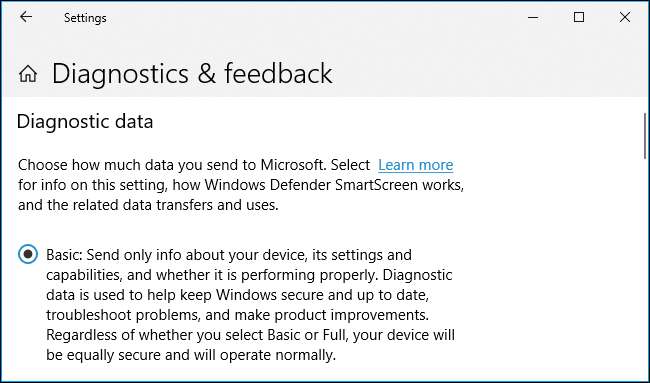
Windows sender automatisk noen telemeturdata til Microsoft, men du kan begrense det som sendes. For å gjøre dette, gå til Innstillinger> Personvern> Diagnostikk og tilbakemelding og velg “Grunnleggende” nivå i stedet for “Full” nivå . PCen din vil fortsatt fungere normalt, men den vil sende mindre data til Microsoft.
I SLEKT: Hva gjør Windows 10s grunnleggende og fullstendige telemetriinnstillinger egentlig?
Vi tror de fleste vil være lykkeligere med en Microsoft-konto, men du kan bytt til en lokal brukerkonto hvis du foretrekker det. Og hvis du er den eneste personen som bruker PCen din og den ligger i et sikkert område, kan du sette opp automatisk pålogging for å eliminere irritasjonen ved å skrive inn passordet ditt ved hver oppstart. Vi anbefaler ikke å deaktivere Brukerkonto-kontroll —Det kan være irriterende, spesielt når du setter opp en ny PC, men det er en nyttig sikkerhetsfunksjon.
Microsoft vil fortsette å legge til flere irriterende funksjoner i fremtidige oppdateringer av Windows 10, vi er sikre på det. Dette vil være en konstant kamp.







